屏幕抓取 PDF 文件的一部分
您可以使用 Adobe Acrobat CS5 中的快照工具來選擇文本和圖像,並在 PDF 文件中創建特定區域的圖片。結果通常稱為 PDF 文件中某個部分的屏幕抓取。結果是一張圖片,而您的文字不是 [...]
您從哪裡獲取資源來擴展您對Adobe Analytics 的控制?在這裡,您會找到一些很棒的資源。有些是 Adobe 官方網站,提供實時更新的文檔。其他是用於數據分析的更通用的資源。至少其中之一主要是為那些引用 Sheryl Crow 的話“想要玩點兒 Adobe Analytics”的人準備的。
你可能太小記不清了,但人們過去常常從商店購買軟件應用程序,這些應用程序附帶一本書,介紹如何使用該應用程序。Adobe 的分析實施指南扮演了這個角色。Adobe 提供的這組從頭到尾的資源為您需要完成的任務提供了宏觀指南和微觀指南,以實施分析。
Analytics 實施指南中的大部分材料都以可下載的 PDF 形式提供。這些 PDF 補充有廣泛的視頻教程。
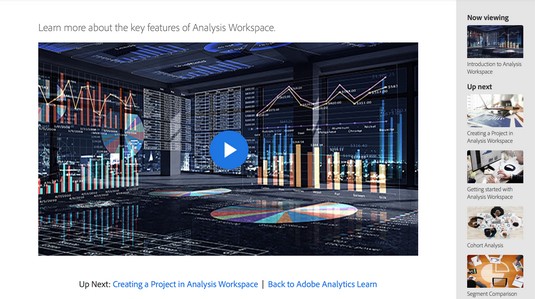
Adobe 的一系列視頻教程中的第一個介紹了 Analytics Workspace 的主要功能。
為了提供有關您將在《實施指南》中找到的內容的各種菜單,我們策劃了一組關鍵主題。訪問該站點、為其添加書籤並記錄可用的白皮書、文檔和視頻是一個絕妙的主意。當您參與更深層次的 Adobe Analytics 時,您會希望讓此站點隨時可用。
主題包括:
Adobe 所說的“收集[ing] 測量需求”與通常所說的創建業務需求文檔 (BRD) 是同義詞。本文檔將網站或應用程序的目標映射到企業的整體業務目標,並建議行業最佳實踐。
衡量計劃在前十名列表中得到強調,因為它們是構建成功分析框架的基礎。文章“如何創建測量計劃以及您為什麼真正需要它”是對測量計劃的有用討論。而且,正如標題所暗示的,它還提供了用於構建測量計劃的特定工具。
這些工具包括一個格式良好且經過精心設計的 Excel 電子表格,可用作衡量計劃的模板(和模型),包括根據確定的目標創建具有網站衡量計劃的集成策略。下圖顯示了文章隨附的模板電子表格,託管在英國的 freshegg 網站上(因此英國拼寫為Organization)。

測量計劃和評估計劃的模型和模板電子表格。
埃里克 (Eric)撰寫的“數據治理:構建一致、出色的數字體驗的關鍵”一文指出了一個難題,即“營銷人員通常擁有的數據比他們知道如何處理的要多——這可能是他們最大的問題。” 這篇文章借鑒了西南航空公司和 Zebra Technologies Corporation(收購了摩托羅拉)的實際經驗。

實施 Adobe Analytics 以管理整合收購和重新調整其在線形象的摘要。
文章和案例研究為貫穿本書的以下主題提供了簡潔的論據:
一個解決方案設計和方案設計參考(SDR)連接在測量計劃中定義必要成功部署分析技術的技術要求,業務需求和目標。文章“設置您的 Web 分析解決方案設計的 7 個步驟”確定並介紹了開發有效解決方案設計以保護您的 Web 分析實施的完整性的七個戰略步驟。
通過此鏈接還可以訪問由 ObservePoint 的高級數據分析專家 Jason Call 主持的半小時網絡研討會。

SDR 概念的高級探索。
保持行業領先地位的最徹底、最誠實和最無禮的媒介之一是通過播客。Digital Analytics Power Hour的三位主持人——Michael Helbling、Tim Wilson 和 Moe Kiss——就各種分析主題表達了他們的明確感受。主持人經常邀請其他業內人士,確保代表多種意見,討論新技術和思維方式。圖 18-5 提供了播客的存在理由。

關於 DAPH 播客。
分析機構世界充滿了聰明和成功的顧問。鏈接到他們的所有內容是不可能的,但這裡有一些資源對不斷成長的 Adobe Analytics 分析師特別有價值。
33 Sticks 的團隊分享了與客戶合作實施數字分析的獨特見解和經驗。查看博客文章和 33 Tangents 播客劇集。內容涉及從數字分析到業務和技術再到遠程工作的廣泛主題。

33 Sticks 上的博客。
Analytics Demystified 的大師們撰寫有關 Adobe Analytics 的內容已超過 10 年。我們強烈建議您花一些時間在他們的博客 ( https://analyticsdemystified.com/blog/ ) 上了解 Adobe 技術的實際應用和操作方法。Adam Greco 的內容對新手和經驗豐富的分析師都特別有價值。
分析愛好者是一群喜歡分享和互相學習的緊密結合的人。沒有比參加分析會議和交流會議更好地了解分析、Adobe 和數據行業趨勢的方法了。我們最喜歡的一些行業活動包括:

2019 SUMMIT 會議主頁。
Adobe 的 Experience League是有關 Adobe Experience Cloud 產品的寶貴信息的存儲庫。在此站點上,Adobe 提供了視頻、教程和社區論壇。如果您使用 Adobe ID 登錄,您將收到基於您之前查看過的內容和您在 Adobe 產品中使用的功能的定制體驗。
本的Adobe Analytics(分析)YouTube頻道是留在新功能頂部的最佳方式和最新的最佳實踐之一。Adobe 產品團隊負責管理此處的內容,您甚至可能會認出其中一位常見演示者的名字 — 您最喜歡的兩位分析作者之一,Eric Matisoff!
每次 Adobe 發布新功能或為舊功能添加新功能時,Adobe 都會創建一個播放列表,其中包含三到五分鐘的視頻解釋更改。由於 Adobe 創建的組織良好的 YouTube 播放列表,超過 10,000 名訂閱者定期觀看 180 多個視頻,這些視頻切中要害且易於訪問。下圖顯示了Adobe Analytics 中的細分比較。今天訂閱!

比較一份報告中的多個部分。
您可以輕鬆地利用體育來理解和應用分析。有趣的交互式網站Hack the Bracket利用 Adobe Analytics 處理的數據來預測 NCAA 籃球錦標賽的結果。

使用 Adobe Analytics 破解支架。
聽起來很有趣?嘗試一下!當然,Adobe 對預測的完整性、可靠性和準確性不做任何保證,您對所提供的預測採取的任何行動完全由您自擔風險。
您可以使用 Adobe Acrobat CS5 中的快照工具來選擇文本和圖像,並在 PDF 文件中創建特定區域的圖片。結果通常稱為 PDF 文件中某個部分的屏幕抓取。結果是一張圖片,而您的文字不是 [...]
Photoshop CC 中的測量功能專為研究人員和科學家設計,非常強大。您可以測量任何事物併計算技術圖像中任何事物的數量,可能來自顯微鏡或望遠鏡。如果您知道圖像中任何元素的確切大小,那麼您幾乎可以發現任何 […]
當您使用 Adobe Creative Suite 5 (Adobe CS5) Illustrator 中的液化工具時,您可以通過創建簡單到復雜的扭曲來彎曲對象——使它們呈波浪狀、粘稠狀或尖狀。液化工具可以為您的對象完成各種創造性的或古怪的(取決於您如何看待它)扭曲。你 […]
當您的 Adobe XD 項目中有文本時,您可以開始更改文本屬性。這些屬性包括字體系列、字體大小、字體粗細、對齊、字符間距(字距調整和跟踪)、行間距(前導)、填充、邊框(筆觸)、陰影(投影)和背景模糊。因此,讓我們回顧一下如何應用這些屬性。關於可讀性和字體 […]
您可以使用 InDesign 創建和修改 QR 碼圖形。二維碼是一種條形碼形式,可以存儲文字、數字、URL 或其他形式的數據等信息。用戶使用她的相機和智能手機等設備上的軟件掃描 QR 碼,該軟件使用 [...]
就像在 Adobe Illustrator 中一樣,Photoshop 畫板提供了在一個文檔中構建單獨頁面或屏幕的功能。如果您正在為移動應用程序或小手冊構建屏幕,這會特別有用。您可以將畫板視為使用“圖層”面板創建的一種特殊類型的圖層組。它的 […]
在 Adobe Illustrator CC 中包裝文本與包裝禮物並不完全相同——它更容易!文本換行強製文本環繞圖形,如下圖所示。此功能可以為任何作品增添一點創意。圖形迫使文本環繞它。首先,創建 […]
在 Adobe Illustrator CC 中進行設計時,您通常需要具有精確尺寸(例如,2 x 3 英寸)的形狀。創建形狀後,將其大小調整為精確測量值的最佳方法是使用“變換”面板,如下圖所示。選擇對象,然後選擇窗口→轉換為 […]
了解如何在 Illustrator 中對 SVG 圖形應用透明度。探索如何輸出具有透明背景的 SVG 並應用透明效果。
將圖像導入 Adobe XD 後,您將無法進行大量編輯控制,但您可以像處理任何其他形狀一樣調整圖像大小和旋轉圖像。您還可以使用角小部件輕鬆地將導入圖像的角變圓。通過定義一個封閉的形狀來掩蓋你的圖像 […]







